Kako postaviti upit u bazu podataka MS Access 2019

Naučite kako postaviti upite u Access bazi podataka uz jednostavne korake i savjete za učinkovito filtriranje i sortiranje podataka.
Excel 2019 omogućuje vam da kontrolirate svoje podatke pomoću formula. Kad sve drugo ne uspije, možete napraviti i sami. Excel formule sastoje se od tri ključna bita informacija:
Znak jednakosti (=) jednostavno govori Excelu da formulu ne tretira kao tekst već kao upute za izračunavanje nečega.
Stanica referenca je jednostavno jedinstvena redak i stupac naslov koji identificira jedna stanica, kao što su A4 ili D9.
Četiri uobičajena izračuna koja formula može koristiti su zbrajanje (+), oduzimanje (–), množenje (*) i dijeljenje ( / ). Ova tablica navodi ove i druge matematičke operatore koje možete koristiti u formuli.
Uobičajeni matematički operatori koji se koriste za stvaranje formula
| Operater | Što to radi | Primjer | Proizlaziti |
| + | Dodatak | =5+3,4 | 8.4 |
| – | Oduzimanje | =54,2–2,1 | 52.1 |
| * | Množenje | =1,2*4 | 4.8 |
| / | Podjela | =25/5 | 5 |
| % | Postotak | =42% | 0,42 |
| ^ | Eksponencijaliranje | =4^3 | 64 |
| = | Jednak | =6=7 | Netočno |
| > | Veće od | =7>2 | Pravi |
| Manje od | =9<> | Netočno | |
| >= | Veće ili jednako | =45>=3 | Pravi |
| <> | Manje ili jednako | =40<> | Netočno |
| <> | Nije jednako | =5<>7 | Pravi |
| & | Povezivanje teksta | =”Bo the “& “Mačka” | Mačka Bo |
Jednostavna formula koristi jedan matematički operator i dvije reference ćelije, kao što su:
=A4+C7
Ova formula se sastoji od tri dijela:
Da biste unijeli formulu u ćeliju, slijedite ove korake:
Kliknite ili upotrijebite tipke sa strelicama za odabir ćelije u koju želite pohraniti formulu.
Excel ističe odabranu ćeliju.
Upišite znak jednakosti (=).
To govori Excelu da stvarate formulu.
Upišite formulu koja uključuje jednu ili više referenci ćelija koje identificiraju ćelije koje sadrže podatke, kao što su A4 ili E8.
Na primjer, ako želite dodati brojeve pohranjene u ćelijama A4 i E8, upišite =A4+E8 .
Pritisni enter.
Upisivanje referenci na ćelije može biti glomazno jer morate ispravno uskladiti naslove redaka i stupca ćelije. Kao bržu alternativu, mišem možete kliknuti bilo koju ćeliju koja sadrži podatke; zatim Excel automatski upisuje tu referencu ćelije u vašu formulu.
Da biste koristili miš za dodavanje referenci ćelija prilikom izrade formule, slijedite ove korake:
Kliknite na ćeliju u koju želite pohraniti formulu. (Također možete odabrati ćeliju pritiskom na tipke sa strelicama.)
Excel ističe odabranu ćeliju.
Upišite znak jednakosti (=).
To govori Excelu da je sve što upišete nakon znaka jednakosti dio vaše formule.
Upišite sve matematičke operatore i kliknite na sve ćelije koje sadrže podatke, kao što su A4 ili E8.
Ako želite stvoriti formulu =A4+E8, učinili biste sljedeće:
Vrsta = . To govori Excelu da stvarate formulu.
Kliknite na ćeliju A4. Excel automatski upisuje referencu ćelije A4 u formulu.
Upišite + .
Kliknite na ćeliju E8.
Excel automatski upisuje referencu ćelije E8 u formuli.
Pritisni enter.
Nakon što dovršite izradu formule, možete upisati podatke (ili urediti sve postojeće podatke) u reference ćelija koje se koriste u formuli za izračunavanje novog rezultata.
Formule mogu biti jednostavne kao jedan matematički operator kao što je =D3*E4. Međutim, također možete koristiti više matematičkih operatora i referenci ćelija, kao što su
=A4+A5*C7/F4+D9
Dva su problema povezana s korištenjem više matematičkih operatora. Prvo, čine formulu težom za čitanje i razumijevanje. Drugo, Excel izračunava matematičke operatore s lijeva na desno, na temelju prioriteta, što znači da formula može izračunati rezultate drugačije od onoga što namjeravate.
Prednost govori Excelu koje matematičke operatore treba prvo izračunati, kao što je navedeno u nastavku. Primjerice, Excel izračunava množenje prije nego što izračunava zbrajanje. Da ste imali formulu kao npr
=A3+A4*B4+B5
Prednost operatora u Excelu
| Matematički operator | Opis |
| : (dvorijevo)
(jedan razmak) , (zarez) |
Referentni operatori |
| – | Negacija |
| % | postotak |
| ^ | Eksponencijaliranje |
| *
/ |
Množenje i dijeljenje |
| +
– |
Zbrajanje i oduzimanje |
| & | Povezivanje teksta |
| = <> <=>= <> | Usporedba |
Excel najprije množi A4*B4, a zatim dodaje ovaj rezultat na A3 i B5.
Upisivanjem zagrada oko referenci na ćelije i matematičkih operatora ne samo da se organiziraju vaše formule, već i govori Excelu kako želite izračunati formulu. U primjeru =A3+A4*B4+B5, Excel prvo množi A4 i B4. Ako želite da Excel prvo zbroji A3 i A4, zatim B4 i B5, i na kraju pomnoži dva rezultata, morate koristiti zagrade, poput ovoga:
=(A3+A4)*(B4+B5)
U mnogim proračunskim tablicama možda ćete morati izraditi slične formule koje koriste različite podatke. Na primjer, možda imate proračunsku tablicu koja treba dodati isti broj ćelija u susjedne stupce.
Možete upisati gotovo identične formule u više ćelija, ali to je zamorno i podložno pogreškama. Za brži način, možete kopirati formulu i zalijepiti je u drugu ćeliju; Excel automatski mijenja reference ćelija.
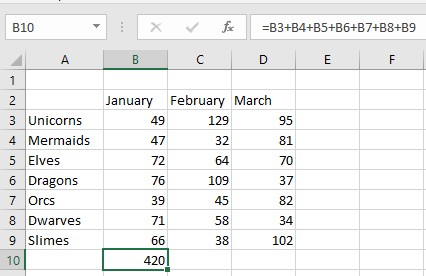
Umjesto da neprestano upisuje formule koje se ponavljaju, Excel može kopirati formulu, ali automatski mijenjati reference ćelija.
Možete vidjeti da ćelija B10 sadrži formulu =B3+B4+B5+B6+B7+B8+B9, koja jednostavno zbraja brojeve pohranjene u pet ćelija neposredno iznad ćelije koja sadrži formulu (B10). Ako kopirate ovu formulu u drugu ćeliju, ta nova formula će također dodati osam ćelija izravno iznad nje. Kopirajte i zalijepite ovu formulu u ćeliju C10, a Excel mijenja formulu u =C3+C4+C5+C6+C7+C8+C9.
Da biste kopirali i zalijepili formulu tako da svaka formula automatski mijenja reference ćelije, slijedite ove korake:
Odaberite ćeliju koja sadrži formulu koju želite kopirati.
Pritisnite Ctrl+C (ili kliknite ikonu Kopiraj na kartici Početna).
Excel prikazuje točkastu liniju oko odabrane ćelije.
Odaberite ćeliju (ili ćelije) u koju želite zalijepiti formulu.
Ako odaberete više ćelija, Excel zalijepi kopiju vaše formule u svaku od tih ćelija.
Pritisnite Ctrl+V (ili kliknite ikonu Zalijepi na kartici Početna).
Excel zalijepi vašu formulu i automatski mijenja reference ćelija.
Pritisnite Esc ili dvaput kliknite dalje od ćelije s isprekidanom crtom kako bi isprekidana linija nestala.
Naučite kako postaviti upite u Access bazi podataka uz jednostavne korake i savjete za učinkovito filtriranje i sortiranje podataka.
Tabulatori su oznake položaja u odlomku programa Word 2013 koje određuju kamo će se točka umetanja pomaknuti kada pritisnete tipku Tab. Otkrijte kako prilagoditi tabulatore i optimizirati svoj rad u Wordu.
Word 2010 nudi mnoge načine označavanja i poništavanja odabira teksta. Otkrijte kako koristiti tipkovnicu i miš za odabir blokova. Učinite svoj rad učinkovitijim!
Naučite kako pravilno postaviti uvlaku za odlomak u Wordu 2013 kako biste poboljšali izgled svog dokumenta.
Naučite kako jednostavno otvoriti i zatvoriti svoje Microsoft PowerPoint 2019 prezentacije s našim detaljnim vodičem. Pronađite korisne savjete i trikove!
Saznajte kako crtati jednostavne objekte u PowerPoint 2013 uz ove korisne upute. Uključuje crtanje linija, pravokutnika, krugova i više.
U ovom vodiču vam pokazujemo kako koristiti alat za filtriranje u programu Access 2016 kako biste lako prikazali zapise koji dijele zajedničke vrijednosti. Saznajte više o filtriranju podataka.
Saznajte kako koristiti Excelove funkcije zaokruživanja za prikaz čistih, okruglih brojeva, što može poboljšati čitljivost vaših izvješća.
Zaglavlje ili podnožje koje postavite isto je za svaku stranicu u vašem Word 2013 dokumentu. Otkrijte kako koristiti različita zaglavlja za parne i neparne stranice.
Poboljšajte čitljivost svojih Excel izvješća koristeći prilagođeno oblikovanje brojeva. U ovom članku naučite kako se to radi i koja su najbolja rješenja.








